Chrome、Firefox、EdgeブラウザでWebサイトをブラックリストまたはブロックする方法
多くの理由が考えられます。システムのブラウザで特定のWebサイトを開くことを禁止、ブロック、またはブラックリストに登録することをお勧めします。あなたは、組織のコンピューターで一部のWebサイトを開くことを望まない組織である場合もあれば、子供に不快なコンテンツを見せたくない心配している親である場合もあります。この記事では、Windows10PCのブラウザーでWebサイトをブラックリストまたはブロックするさまざまな方法について説明します。(blacklist or block websites)
Webサイトをブラックリストまたはブロックする方法
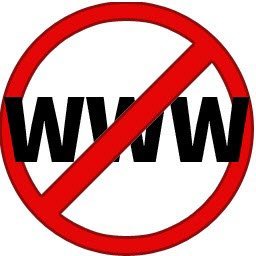
1]プロキシスクリプトを使用して(Using Proxy Script)Chrome、Edge、IEのWebサイトをブロックする
プロキシスクリプトを使用して、組織に属するWebサイトを除くすべてのWebサイトをブロックできます。実際には、ここで1つのサイトをホワイトリストに登録し、他のサイトをブロックしています。berkeley.eduでスクリプトを見つけました。これは、次のことを行います。
function FindProxyForURL(url, host) {
// Bypass the proxy for *.thewindowsclub.com
if (dnsDomainIs(host, ".thewindowsclub.com")) {
return "DIRECT";
}
return "PROXY http://127.0.0.1:18080";
} // End of function
上記のスクリプトをメモ帳にコピーして(Notepad).pacファイルとして保存すると、TheWindowsClub.com、メインのブログサイト、ニュース、およびフォーラムにのみ関連するWebサイトを開くことができます。他のWebサイトを開こうとすると、警告が表示され、サイトは開きません。サイト名を組織のWebサイトに変更して、組織のユーザーが組織のWebサイトにのみアクセスできるようにすることができます。これが、組織のメインWebサイトとすべてのサブドメインになります。
コントロールパネルの[(Control Panel)インターネット(Internet) オプション(Options)]を使用して構成する必要があります。[接続]タブで、[ (Connections)LAN設定]をクリックします。「設定の自動検出」のチェックを外します。「自動構成スクリプトを使用する」という名前のボックスをクリックしてチェックします。(Click)
アドレスフィールドに、次のように.pacファイルの場所を入力します。
File://C:/Path/script.pac
File://は同じままですが、パスとファイル名は、ファイルを保存した場所とファイルの名前によって異なる場合があります。インターネットURL(Internet URLs)の場合のように、バックスラッシュではなくスラッシュを使用したことに注意してください。
ChromeとEdgeは(Chrome and Edge)インターネット(Internet) オプション(Options)のプロキシ設定も使用するため、これはInternet Explorer、Chrome、およびEdge(Chromium )の両方に影響します。この投稿は、MicrosoftEdgeでWebサイトをブロックする方法を(how to block a website in Microsoft Edge)示しています。
ただし、この方法はかなり制限があり、多くの目的を果たせない場合があります。Edge、Firefox、Chrome、Internet Explorer、その他のブラウザでWebサイトをブロックまたはブラックリストに登録する方法は他にもあります。それらを見てみましょう。
読む(Read):ブロックまたは制限されたWebサイトのブロックを解除してアクセスする(unblock and access Blocked or Restricted Websites)方法。
2] HOSTSファイルを使用して個々のWebサイトをブロックする
Hosts Fileは、 Webサイトをより迅速に開くことができる一時的なDNSキャッシュです。(DNS)このファイルを使用して、個々のWebサイトを拒否できます。WindowsのHostsファイルは次の場所にあります。
C:WindowsSystem32driversetc
Hostsファイル(edit the Hosts File)を編集する必要があります。ファイルを右クリックし、メモ帳(Notepad)を使用してファイルを開きます。ブラックリストに登録するWebサイトごとに、新しい行を追加し、次の形式でエントリを作成します。
127.0.0.1 website.com
ファイルを保存して閉じます。上記の形式を使用してHOSTS(HOSTS)ファイルに追加したWebサイトにアクセスできなくなっていることがわかります。
他の人がバリエーションを使用できないように、Webサイトのバリエーションを使用するようにしてください。たとえば、facebook.comをブロックする場合は、ユーザーがモバイルサイトにアクセスできないようにm.facebook.comもブロックする必要があります。(Make sure you use variations of the websites so that others cannot get in using the variations. For example, if you block facebook.com, you will also want to block m.facebook.com so that users cannot access the mobile site.)
3] InternetExplorerでの(Internet Explorer)コンテンツアドバイザー(Using Content Advisor)の使用
Content Advisorを使用して、個々のWebサイトをブロックしたり、カテゴリ(Category)または性質(Nature)によってWebサイトをブロックしたりできます。
4]インターネット(Internet)オプションでの制限付きゾーンの使用(Using Restricted Zone)
インターネットオプションの制限付きゾーンに追加することで、選択したWebサイトが開くのをブロックすることもできます。
5] OpenDNSを使用してWebサイトをブラックリストに登録する
OpenDNSが提供するペアレンタルコントロールは、他のほとんどの無料DNSサービスプロバイダーよりも優れています。フィルタリングするWebサイトの種類を選択するだけで、OpenDNSが自動的に機能します。一部の正当なWebサイトもブロックする可能性がありますが、使用する価値があります。Open DNSは無料と有料の両方であり、安全なDNS解決を提供すると同時に、子供がコンピューターを使用できるタイミングなどの制御も提供します。
6]Windowsのペアレンタルコントロールの使用
一部のDNS(DNS)サービスを介したペアレンタルコントロールの使用は、ローカルのものよりもはるかに優れています。そのため、上記のOpenDNS(Open DNS)のペアレンタルコントロールについて説明しました。ファミリーセーフティオプションを使用して同じことを行うこともできます。お子様のプロファイルにログインし、プロファイルの評価システムを設定して、お子様がそのプロファイルに適格と思われるWebサイトにのみアクセスできるようにする必要があります。他の子供たちの他のプロファイルについても同じことを繰り返す必要があります。この方法は100%信頼できるわけではありませんが、コンテンツのレーティングに基づいて一部のWebサイトをブラックリストに登録することができます。また、無料のペアレンタルコントロールソフトウェア(Free Parental Control Software.)を使用することもできます。
7]PowerShellの使用
PowerShellを使用してIPまたはWebサイトをブロックする(block an IP or a Website using PowerShell)こともできます。
8]アドオンと拡張機能の使用
ChromeとFirefoxを使用している場合は、Webサイトをブラックリストに登録する拡張機能を入手できます。他の人が設定を変更しないように、拡張機能にパスワードを設定することもできます。そのような拡張機能には、Chrome用のBlockSiteとホワイトリストがあります。これらのChrome拡張機能は新しいEdgeでも使用(use these Chrome extensions on the new Edge)できます。Firefoxユーザーは、BlockSiteまたはMinimalSiteBlockをチェックアウトできます。
残念ながら、Internet Explorerにはそのようなアドオンはありませんが、インターネット(Internet)オプションで(Options)制限付きサイトとコンテンツアドバイザーを使用する場合があります。ただし、これら2つは、すべてのブラウザーでWebサイトをブラックリストに登録したりブロックしたりするための専用のアドオンを使用するほど効果的ではありません。
URLブロッカー(URL Blocker)は、サイトをブロックするのに役立つもう1つの優れた無料ツールです。
このテーマについて他にアイデアがあれば、以下で共有してください。投稿を更新します。(If you have any more ideas on the subject, please do share below, and I will update the post.)
この投稿は、セキュリティ上の理由から、Windows10でプログラムをホワイトリストに登録する場合に役立ちます。
Related posts
TabsをEdge、Chrome and Firefox browsersの間で同期する方法
400 Bad Request、Cookie Too Large - Chrome、Edge、Firefox、すなわち
Chrome、Edge、Firefox browserにDefault Fontを変更する方法
閉じるChrome、Edge、またはFirefoxで開いたbrowser tabsをすべて閉じる
Chrome、Firefox or Edge browserでパスワードを保存するのは安全ですか?
Create WebページショートカットWindows 10デスクトップでEdge browserを使用して
10 Best Chrome、Edge、および後で読むためにページを保存するための拡張機能
Chrome、Edge、Firefox、Firefox、IE、OperaでAdobe Flash Playerを有効にします
Chrome、Edge、Firefox、Operaブラウザを使用する方法Notepad
Chrome、Firefox、Edge、およびOperaのサードパーティ製クッキーをブロックする方法
Lazy Loadingは何ですか? Chrome、Firefox、Edgeで有効または無効にする
セキュリティ、Privacy、Cleaning Edge、Firefox、Chrome、Opera
Chrome or Firefoxのweb page Down or Upを自動スクロールする方法
Chrome、Firefox and Edge browsersのための無料Web Cache Viewer
Windows 10上のブラウザを更新する方法Chrome、Edge、Firefox、Opera
Chrome、Edge、Firefox、Opera、すなわちブラウザのCookiesを無効にする
default browserの変更方法:Chrome、Firefox、Edge Windows 10
Chrome、Firefox and EdgeにWeb pageを翻訳する方法
Chrome、Edge、Firefoxの内蔵Password Managerを無効にする方法
Chrome、Edge、Firefox、Opera、Opera、Opera、JavaScript、JavaScript
